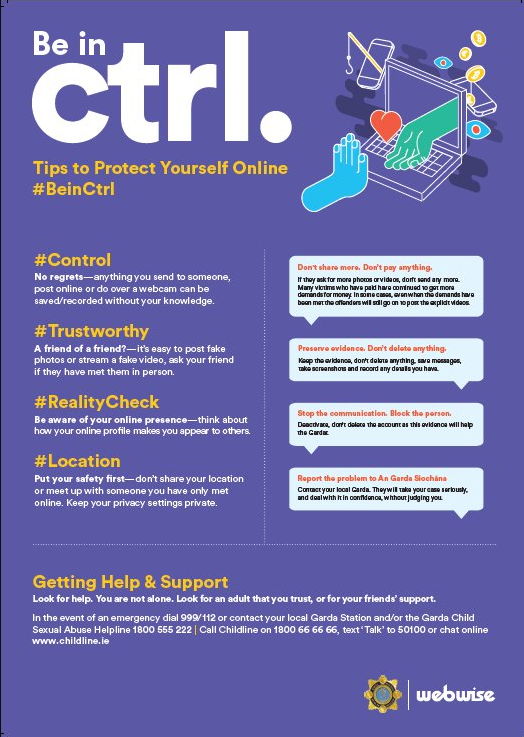Jei atidarote „Windows“ užduočių tvarkyklę ir pastebite fone vykstantį procesą, vadinamą dwm.exe, pirmiausia galite pagalvoti: „Ar dwm.exe yra saugus? Jums gali kilti klausimas, kas tai yra ar ką jis veikia jūsų kompiuteryje.Jei įdomu, kas tai yra ar ką veikia jūsų kompiuteryje, šis straipsnis skirtas jums.
Išsamiai apie procesus neišmanantys „Windows“ vartotojai dažnai mano, kad dwm.exe yra virusas. Dažniausiai taip yra dėl to, kad failas sunaudoja daug išteklių ir lėtina jūsų kompiuterį.

Taigi, mes pateikėme šį straipsnį, kad galėtume atsakyti į tokius klausimus kaip Ar dwm.exe yra saugus? ir kas yra dwm.exe? ir kodėl dwm.exe naudoja procesorių? ' Sužinokite, kas yra dwm.exe, kodėl jis naudoja tiek daug procesoriaus ir ar neturėtumėte jį pašalinti iš savo kompiuterio.
Kas yra dwm.exe?

DWM.exe reiškia darbalaukio langų tvarkyklę, ir tai yra pagrindinis procesas, glaudžiai susijęs su „File Explorer“ procesu. Tai yra vykdomasis failas, žymimas .exe failo plėtiniu. Taigi, „Dwm.exe“ veikia „Windows“ darbalaukio tvarkyklė.
Tikrasis dwm.exe failas yra svarbus „Microsoft Windows“ programinės įrangos komponentas, o tai yra „Microsoft“ pagrindinis „Windows“ sistemos failas. Jis atsakingas už tokių elementų kaip „Windows Aero“ ir kitų vaizdinių efektų, tokių kaip „Windows Flip“ ir „Windows Flip3D“, tvarkymą.
Tai daro DWM procesą svarbia jūsų „Windows“ sistemos dalimi, kuri turėtų veikti jūsų kompiuteryje. Tačiau tai nereiškia, kad šis procesas negali sukelti problemų, našumo sumažėjimo ar net kenkėjiškos programos.
Ką veikia DWM.exe?
„Desktop Window Manager“ palaiko ir valdo skirtingų „Windows“ versijų, tokių kaip „Windows Vista“, „Windows 7“, „Windows 8“ ir dabar „Windows 10“, grafinę vartotojo sąsają. Pagrindinis „DWM.exe“ darbas yra įgalinti aparatūros pagreitį, palaikantį „Windows“ grafinę vartotojo sąsają arba vizualiniai efektai.
Vaizdiniai efektai, kuriuos palaiko DWM.exe, yra šie:
- Skaidri arba į stiklą panaši išvaizda.
- „Flip3D Alt“ skirtukų langų perjungiklis.
- Kiekvieno atidaryto lango atvaizdavimas.
Be to, darbalaukio langų tvarkyklė gali palaikyti kitus specifinius darbalaukio vaizdinius efektus, tokius kaip „Windows Flip“, skaidrūs langai ir tiesioginės užduočių juostos miniatiūros.
Kai kurie vartotojai pastebėjo situacijas, kai darbalaukio langų tvarkyklėje yra daug procesoriaus arba darbalaukio langų tvarkyklės atmintyje. Tai yra dažna klaida, ypač sistemoje „Windows 10.“. Valdymo skydelyje galite išjungti arba įjungti darbalaukio langų tvarkyklę.
DWM.exe failo informacija
Dwm.exe yra būtinas „Windows“ sistemos komponentas ir neatskiriama „File Explorer“ dalis.
DWM.exe failo informacija yra tokia:
- Failo pavadinimas (vidinis pavadinimas) : dwm.exe
- Produkto pavadinimas: Darbalaukio langų tvarkyklė
- Kūrėjas / gamintojas: „Microsoft Corporation“
- Palaikoma OS: „Windows 10/8/7 / XP“
- Vieta: poaplankis C: Windows System32 aplankas
- Žinomas failo dydis (-ai): 92 672 baitai arba 81 920 baitai sistemoje „Windows 10/8/7 / XP“.
Pastaba: „Dwm.exe“ yra „Microsoft“ skaitmeniniu parašu pasirašytas produktas, jame nėra informacijos apie failą ir jis nėra matomas.
Ar dmw.exe yra virusas?

Paprasčiau tariant, failas DMW.exe nėra virusas. Tikrasis „dmw.exe“ failas yra saugus „Microsoft“ ir „Windows“ sistemos proceso programinės įrangos komponentas. Tai yra darbalaukio langų tvarkyklės vykdomas failas.
Bet koks geras failas gali būti užkrėstas kenkėjiškomis programomis, kad užmaskuotų save ir išvengtų aptikimo.
Pavyzdžiui, kenkėjiškų programų autoriai sąmoningai suteikia savo procesams tą patį failo pavadinimą, kad išvengtų aptikimo. Kai kurie virusai turi tą patį failo pavadinimą, pavyzdžiui, „Artemis! A29094FF4DC2“ (aptiko „McAfee“) ir „Backdoor“: Win32 / Caphaw.H. „Microsoft“ taip pat aptiko Trojaną tokiu pačiu pavadinimu kaip „dmw.exe“, vadinamą „TrojanDownloader“: Win32 / Deewomz.A.
Norėdami įsitikinti, kad jūsų kompiuteryje neveikia kenkėjiškas dwm.exe, turite nuskaityti savo kompiuterį naudodami kokybišką antivirusinę programinę įrangą. Čia, „“, mes suteikiame prieigą prie įvairių antivirusinių programų, galinčių aptikti ir išjungti bet kokią virtualią grėsmę.
Kaip patikrinti, ar dwm.exe yra saugus, ar virusas?

Negalite būti tikri, ar jūsų kompiuteryje vykdomas dwm.exe procesas yra virusas, nebent sužinosite.Atpažinkite, ar dwm.exe yra virusas, atlikdami šiuos veiksmus:
- Paspauskite Laimėk raktą + X raktas atidaryti „Windows“ greitasis meniu .
- Sąraše spustelėkite Užduočių tvarkyklė .
- Pagal procesus skirtuką, raskite Darbalaukio langų tvarkyklė (dwm.exe)
- Dešiniuoju pelės mygtuku spustelėkite ant jo> pasirinkti Atidaryti failo vietą .
- Patikrinkite, ar failas dwm.exe yra C: Windows System32 aplankas .
- Jei failas yra teisingame aplanke, tai nėra virusas. Jūsų įrenginys yra saugus.
- Jei failas yra kitame aplanke, tai yra kenkėjiška programa. Elkitės atsargiai ir kuo greičiau įsigykite antivirusinę programinę įrangą.
- Jei jis yra tame aplanke, tai nėra virusas. Priešingu atveju tai yra virusas, jei:
Arba taip pat galite patikrinti dwm.exe failą dėl kenkėjiškų programų infekcijos šiomis aplinkybėmis:
- Jei dwm.exe yra vartotojo profilio aplanko aplanke . Kenkėjiška programa, kelianti „Windows“ procesus, nebus teisingame „system32“ aplanke. Naudodami aukščiau aprašytą metodą, būtinai nuodugniai ištirkite failo vietą.
- Jei failo dydis yra didesnis nei vidutinis failo dydis . Failo dydis padeda nustatyti, ar jūsų kompiuteryje vykdomas dwm.exe procesas yra virusas. Failo dydis turėtų būti nedidelis, kartais nereikšmingas. Jei jis didesnis už žinomą failo dydį, turite jį labiau išnagrinėti, nes tai gali būti virusas.
- Jei dwm.exe procesas naudoja daugybę išteklių . Kenkėjiškos programos, paprastai kriptografai ir Trojos arklys, sėkmingai užkrėtę naudoja daugybę jūsų kompiuterio išteklių. Jei dwm.exe procesas rodo didelį procesoriaus ar RAM kiekį, tai gali būti virusas.
Kodėl dwm.exe naudojamas didelis procesorius?
Jei darbalaukio „Windows“ tvarkyklėje yra didelis procesorius arba naudojama daug atminties, galite manyti, kad tai virusas. Nors tai yra galimas scenarijus, paprastai tai nėra virusas.
Kenkėjiškos programos, laikino naršyklės klaida, blogas tvarkyklė, trečiosios šalies programinės įrangos klaida ar net piktybiškas mdi264.dll yra žinomos dwm.exe, naudojant didelę procesorių ar atmintį, priežastys.
Dwm.exe procesoriaus naudojimas padidėja, kai atidarote daugiau „Windows“ programų, kartais naudojate kelis megabaitus, o tai yra normalu. Jei uždarę daugumą programų pastebite didelį darbalaukio langų tvarkyklės procesorių, gali reikėti imtis veiksmų.
Ar galiu išjungti dwm.exe?
Taip, senesnėse „Windows“ versijose galite išjungti dwm.exe. Bet nepatartina ištrinti ar išjungti dwm.exe failo, nes jis svarbus „Windows“ sistemoms.
Jei bandote maksimaliai padidinti kompiuterio našumą arba nerimaujate dėl to, kiek atminties naudoja procesas dwm.exe, galite jį išjungti.
Jei naudojate „Windows Vista“, galite išjungti dwm.exe, kuris savo ruožtu išjungs visus „Windows“ vaizdo efektus („Windows Vista“. Tačiau šis procesas tampa neatsiejama „Windows“ dalimi, pradedant „Windows 7“, ir jo išjungimas bet kurioje OS, prasidedančioje „Windows 7“, gali paveikti jūsų grafinę vartotojo sąsają.
Skaityti: Kaip įdiegti ir pašalinti programas sistemoje „Windows 10“
Kaip išjungti „DWM.exe“ sistemoje „Windows Vista“ arba 7
Jei jums reikia išjungti dwm.exe sistemoje „Windows Vista“ arba „7“, galite atlikti šiuos veiksmus:
- Spustelėkite Pradėti norėdami atidaryti „Windows“ meniu Pradėti.
- Tipas paslaugos > spustelėkite Paslaugų programa .
- Lange Paslaugos raskite ir dukart spustelėkite „Desktop Windows Manager“.
- „Windows“ darbalaukio tvarkyklės lange spustelėkite „Stop“, kad išjungtumėte paslaugą.
- Jei norite, kad dwm.exe niekada neprasidėtų, kai „Windows“ įkeliama, pakeiskite parinktį „Paleisties tipas“ iš „Automatinė“ į „Išjungta“. Atlikite šiuos veiksmus:
- Spustelėkite Pradžios meniu > Tipas paslaugos.msc .
- Elementų sąraše spustelėkite Paslaugos programa.
- Paslaugų valdymo lange Dešiniuoju pelės mygtuku spustelėkite darbalaukio langų tvarkyklę > Spustelėkite Savybės > eikite į generolas skirtuką.
- Dabar pagal Pradėti , Pasirinkite Neįgalus ir po juo spustelėkite Sustabdyti .
- Norėdami baigti, spustelėkite Gerai .
Pastaba: jei pasirinkote išjungti dwm.exe, pastebėsite, kad jis taip pat išjungia visas „Windows“ temas. Klasikinė „Windows“ išvaizda yra skirta kai kuriems žmonėms, tačiau daugumai ji yra šiek tiek nuobodi. Jei norite atkurti arba įgalinti dwm.exe, grįžkite į services.msc ir nustatykite paleidimo tipą į Automatic.
Kaip pašalinti dwm.exe „Windows 10“
Norėdami pašalinti dwm.exe iš savo kompiuterio, atlikite šiuos veiksmus po vieną:
Pastaba: ši procedūra pašalins dwm.exe, jei tai buvo jūsų kompiuteryje įdiegtos programinės įrangos dalis.
- Jei failas yra programinės įrangos dalis, jame bus pašalinimo programa. Paleiskite pašalinimo programą, esančią šiame kataloge:
- C: Programos failas s> „Microsoft Windows“ operacinė sistema > Darbalaukio langų tvarkyklė > Darbalaukio langų tvarkyklė > dwm.exe_uninstall.ex.
- Jei dwm.exe buvo įdiegtas naudojant „Windows Installer“, atlikite šį procesą, kad jį pašalintumėte:
- Eiti į Sistemos nustatymai .
- Atviras Pridėti arba pašalinti programą s variantas.
- Ieškokite dwm.exe arba programinės įrangos pavadinimo Darbalaukio langų tvarkyklė paieškos juostoje.
- Tada spustelėkite jį ir pasirinkite Pašalinti programą variantą.
- Tai pašalins failą dwm.exe iš jūsų kompiuterio.
Atkreipkite dėmesį, kad išjungus dwm.exe taip pat išjungiamas visų „Windows Vista“ temų palaikymas ir priversite naudoti klasikinę temą. Jei norite grįžti, turėsite iš naujo įgalinti dwm.exe grįždami į „Services“ ir nustatydami paleidimo tipą į Automatinis .
kaip atidaryti puslapių failą Windows
Jei dmw.exe naudojo didelę atmintį ir sulėtino kompiuterio veikimą, jo pašalinimas gali padėti pagerinti kompiuterio greitį.
Skaityti: Kaip paspartinti „Windows 10“
Kaip ištaisyti dwm.exe klaidą ir didelį procesoriaus naudojimą sistemoje „Windows 10“
Po „Windows Vista“ išleistose sistemose nerekomenduojama išjungti dwm.exe paslaugos. Dėl to trikčių šalinimo klaidoms ir dideliam išteklių naudojimui, susijusiam su procesu, reikia skirtingų metodų.
Toliau pateiktos procedūros padės išspręsti dwm.exe naudojant didelę procesoriaus ar didelę atmintį. Kai kuriems metodams gali reikėti turėti administracinius leidimus jiems atlikti.
Reikia pagalbos? Patikrinkite mūsų Kaip padaryti vietinį vartotoją „Windows 10“ administratoriumi vadovas.
1] Nuskaitykite, ar kompiuteryje nėra kenkėjiškų programų
Jei dwm.exe naudoja daug procesoriaus galios ar atminties, tai gali būti dėl kenkėjiškų programų, tokių kaip kompiuteriniai virusai, paslėptos kriptovaliutos kasyklos ir šnipinėjimo programos. Tokiu atveju, norėdami nuskaityti įrenginį ir aptikti grėsmes, turite naudoti antivirusinę programą.
Pirmiausia nuskaitykite kompiuterį naudodami įmontuotą „Windows Defender“ programą „Windows 10“.
- Paspauskite „Windows“ raktas + I.
- Pasirinkite Atnaujinimai ir sauga.
- Spustelėkite „Windows“ sauga.
- Spustelėkite Apsauga nuo virusų ir grėsmių variantą .
- Dabar spustelėkite Nuskaitymo parinktys pagal Greitas nuskaitymas.
- Pasirinkite Pilnas skenavimas.

- Spustelėkite Skenuoti dabar.
- Palaukite, kol „Windows Defender“ baigs nuskaityti kompiuterį. Aptikus kokių nors grėsmių, jums bus suteikta galimybė pasirinkti.
Taip pat galite nuskaityti kompiuterį naudodami geros kokybės, aukščiausios kokybės antivirusinę programą. Pirmą kartą nuskaitę kompiuterį naudodami „Windows Defender“, naudokite trečiosios šalies programinę įrangą, pvz., ESET NOD32 Antivirus V11, kad galėtumėte atlikti visišką kompiuterio nuskaitymą.
Perskaitykite mūsų geriausią antivirusinę programinę įrangą, skirtą „Windows 10“straipsnį, padėsiantį jums nuspręsti, kuri antivirusinė programa geriausiai tinka jūsų unikaliems poreikiams.
Jums gali tekti nuskaityti kompiuterį naudojant kokybišką antivirusinę programą. Pirmiausia galite nuskaityti savo kompiuterį naudodami „Windows Defender“, tada naudokite trečiosios šalies AV programinę įrangą, pvz., „Malwarebytes“, kad atliktumėte pilną kompiuterio nuskaitymą.
2] Paleiskite „explorer.exe“ procesą iš naujo
Paleisti „explorer.exe“ yra paprastas sprendimas, padedantis sustabdyti „dwm.exe“ naudojant didelę RAM.
Norėdami iš naujo paleisti explorer.exe, atlikite šiuos veiksmus:
- Dešiniuoju pelės mygtuku spustelėkite „Windows Start“ atidaryti greitąjį meniu.
- Pasirinkite Užduočių tvarkyklė .
- Eikite į Išsami informacija skirtuką.
- Raskite explorer.exe > dešiniuoju pelės mygtuku spustelėkite tai> pasirinkti Pabaiga Tas į.
- Dabar eik į Failas > Paleiskite naują užduotį.

- Įveskite tyrinėtojas ir spustelėkite Gerai .
3] Atnaujinkite ekrano adapterių tvarkykles
Jei dwm.exe naudoja daug RAM arba procesoriaus, atnaujinę ekrano tvarkykles gali padėti išspręsti problemą.
Norėdami atnaujinti grafikos tvarkykles, atlikite šią procedūrą:
- Paspauskite Laimėk raktą + X atidaryti greitąjį meniu.
- Pasirinkite Įrenginių tvarkytuvė .
- Raskite ir išplėskite Ekrano adapteriai > tada dešiniuoju pelės mygtuku spustelėkite vaizdo įrašo tvarkyklę .
- Dabar pasirinkite Atnaujinti tvarkyklę.
- Pasirinkite Automatiškai ieškokite tvarkyklių.

- Palaukite, kol atnaujinimas bus baigtas, tada iš naujo paleiskite kompiuterį.
4] Koreguokite našumo parinktis
Gali būti, kad dabartiniai jūsų kompiuterio našumo nustatymai turi įtakos DWM. Galite koreguoti našumo parinktis, kad pašalintumėte DWM didelio procesoriaus klaidą, atlikdami šiuos veiksmus:
- Paspauskite Laimi raktas + S > tipas atlikėjas e paieškos laukelyje.
- Spustelėkite Sureguliuokite „Windows“ išvaizdą ir našumą .
- Lange „Performance Options“ eikite į Vizualiniai efektai skirtuką.
- Dabar patikrinkite Sureguliuokite, kad pasiektumėte geriausių rezultatų .

- Dabar spustelėkite Taikyti ir Gerai Norėdami išsaugoti pakeitimus, tada iš naujo paleiskite kompiuterį.
Skaityti: Kaip pritaikyti „Windows 10“
5] Paleiskite SFC ir DISM nuskaitymus
Jei visomis šiomis procedūromis nepavyksta ištaisyti dwm.exe klaidos, galite paleisti SFC naudingumo nuskaitymą, kad pašalintumėte sugadintus ar trūkstamus sistemos failus.
Norėdami paleisti SFC ir DISM nuskaitymą, atlikite šiuos veiksmus:
- Paspauskite Laimi raktas + S > tipas cmd norėdami atidaryti komandų eilutę.
- Komandų eilutėje spustelėkite programą Vykdyti kaip administratorių .
- Įveskite šią komandą ir paspauskite Enter: sfc / scannow

- Palaukite, kol procesas bus baigtas (tai gali užtrukti).
- Dabar įveskite šias komandas (po kiekvienos komandos paspauskite Enter)

- DISM / internetas / „Cleanup-Image“ / „ScanHealth“,
- DISM / Online / Cleanup-Image / RestoreHealth.
- Palaukite, kol procesas bus baigtas (tai gali užtrukti kelias minutes).
- Iš naujo paleiskite kompiuterį.
Paskutinės mintys
Manome, kad dabar turite svarbios informacijos apie dwm.exe failą. Dabar žinote, kad tai saugu, bet ne visiškai, nes gali būti užkrėsta kenkėjiška programa. Be to, pastebėję dwm.exe naudodami didelį procesorių, galite naudoti šiuos išsamius metodus klaidai ištaisyti.
Dar vienas dalykas
Jei jums reikia papildomos pagalbos dėl „Windows“ ar „Windows“ programų, nedvejodami susisiekite su mūsų klientų aptarnavimo komanda, kuri visą parą dirba visą parą. Grįžkite į mūsų pagalbos centras daugiau informatyvių straipsnių, susijusių su produktyvumu ir šiuolaikinėmis technologijomis!
Ar norėtumėte gauti akcijas, pasiūlymus ir nuolaidas, kad gautumėte mūsų produktus už geriausią kainą? Nepamirškite užsiprenumeruoti mūsų naujienlaiškio, žemiau įvesdami savo el. Pašto adresą! Gaukite naujausias technologijų naujienas į savo pašto dėžutę ir pirmieji perskaitykite mūsų patarimus, kad taptumėte produktyvesni.
Taip pat skaitykite
> Kas yra WMI teikėjo priegloba? Ar tai saugu?
> Kas yra „YourPhone.Exe“ sistemoje „Windows 10“?
> Kas pertraukia sistemą ir kaip ją išspręsti